Hướng dẫn cách cho bạn bè truy cập Wi-Fi của nhà bạn mà không cần tiết lộ mật khẩu!
Một tính năng rất hay nhưng bị nhiều người bỏ qua trong iOS 11 là chia sẻ mạng Wi-Fi của bạn cho người khác kết nối mà không cần tiết lộ mật khẩu!

Việc chia sẻ Wi-Fi của bạn cho người khác thường bằng cách đọc mật khẩu và để người đó nhập vào. Tuy nhiên, nếu bạn muốn cho bạn bè của mình kết nối Wi-Fi nhưng không nhớ mật khẩu hoặc không muốn tiết lộ mật khẩu Wi-Fi thì sao?
Có một tính năng tự động mà nhiều người không biết và bỏ qua trong iOS 11 . Tính năng này sẽ giúp bạn chia sẻ Wi-Fi cho bạn bè mà không cần phải tiết lộ mật khẩu (Mặc dù Wi-Fi vẫn có mật khẩu bảo vệ) bằng cách gửi mật khẩu qua một kết nối mạng.
Nói đơn giản thì bạn sẽ cho người khác kết nối Wi-Fi nhà bạn mà không cần phải tiết lộ mật khẩu.
Để thực hiện được các bạn cần lưu ý:
- Cả 2 thiết bị đều phải để gần nhau, trong phạm vi có thể kết nối được Wi-Fi
- Cả 2 thiết bị đều phải chạy trên iOS 11 và đang mở khóa màn hình.
- 2 máy cần có lưu số điện thoại của nhau trong danh bạ
Bước 1: Trên cả 2 thiết bị, hãy kích hoạt tính năng Airdrop bằng cách: Từ màn hình chính hãy vuốt từ dưới màn hình chính lên để xuất hiện Control Center > Ấn giữ vào biểu tượng Wi-Fi để kích hoạt bảng tính năng mở rộng > Chọn vào biểu tượng tính năng AirDrop > Contacts Only.
Lưu ý: Thao tác bật AirDrop trên cả 2 máy
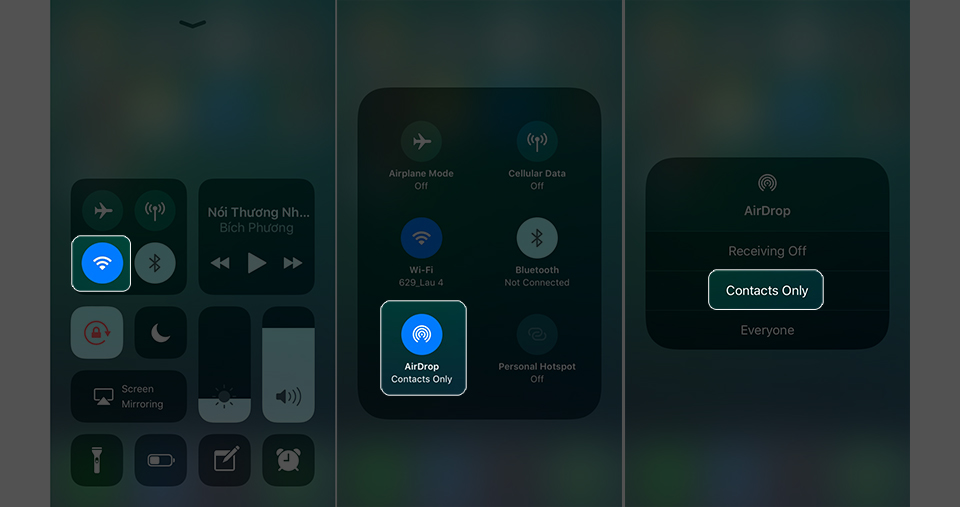
Bước 2: Máy bạn đã kết nối Wi-Fi và đang mở khóa màn hình (Điều này quan trọng nhé), máy còn lại cần kết nối Wi-Fi sẽ tiến hành chọn mạng Wi-Fi cần kết nối Settings > Wi-Fi.
Bước 3: Sau khoảng 5 giây, trên màn hình của thiết bị đã kết nối sẽ hiện 1 bảng thông báo với nội dung hỏi rằng bạn có muốn chia sẻ Wi-Fi cho bạn của bạn không. Chỉ cần chọn vào “Share Password” thì ngay lập tức máy còn lại sẽ vào ngay Wi-Fi mà không cần nhập Password.
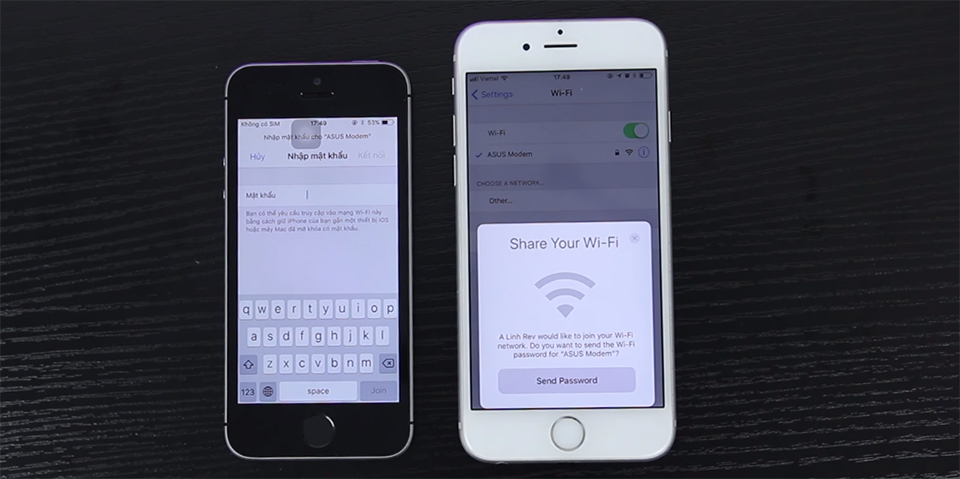
Bạn cũng có thể cho người lạ không có trong danh bạ để kết nối, chỉ cần bật AirDrop cho tất cả mọi người thay vì cho những người trong danh bạ là được.
Tính năng này rất hay nhưng nhiều bạn vẫn không biết và bỏ qua. Mong rằng qua bài viết này các bạn sẽ biết thêm một cách để chia sẻ Wi-Fi cho bạn bè. Chúc bạn áp dụng thủ thuật thành công và đừng quên chia sẻ cho bạn bè của mình cùng biết nhé!
Tham gia Page công nghệ hàng đầu về iPhone, iPad:
Page: http://facebook.com/hoangkien.co
Website: https://www.hoangkien.com
Youtube Channel: www.youtube.com/hoangkienchannel
Kênh thuộc sở hữu của Hoàng Kiên 284 Xã Đàn - Đống Đa - Hà Nội
Hotline: 0123.888.3663 - 0129.956.9999
Tại Hoàng Kiên, tất cả các sản phẩm iPhone, iPad New và Like New đều được bảo hành 12 tháng 1 đổi 1 (cả nguồn và màn hình)
Hoàng Kiên chỉ bán máy chính hãng, zin nguyên bản. Cam kết không ZIN tặng máy - Duy nhất tại Việt Nam
Các sản phẩm của Hoàng Kiên: iphone 7 -7plus; iphone-6s-plus; iphone-6-6-plus; iphone-5s; ipad-pro-9-7in-32g; ipad-air-air2











